FXCL Trading Copier. Руководство для поставщиков сигналов
Это руководство познакомит вас с ПО для копи трейдинга. В этой программе вы сможете выполнять все нужные действия, такие как отслеживать ваших текущих подписчиков, менять свои статусы, контролировать риски и т.д.
Установка программы
Программное обеспечение доступно для ОС Windows. Выполните следующие дешаги, чтобы установить программу на свой компьютер:
- Скачайте и запустите установочный файл FXCL Trading Copier. Нажмите кнопку «Установить», чтобы начать процесс извлечения.
- Следуйте инструкциям в появившихся окнах, пока не завершите процесс установки.
Вот и все! Программа настроена и готова к запуску.
Интерфейс
- Чтобы запустить программу, нажмите на ярлык FXCL Trading Copier на рабочем столе.
- В правом верхнем углу окна вы можете переключить язык.
- После запуска заполните короткую форму входа:
- В поле «Connection Name» придумайте и введите любое имя для вашей учетной записи. Имя будет видно только вам и появится в «Connection List» слева от формы входа;
- В поля «Login» и «Пароль» введите данные для входа на ваш MT4 счет, отправленные вам при регистрации в FXCL;
- В выпадающем списке «Account Type» выберите “Signal Provider”;
- В выпадающем списке «Сервер» выберите «FXCL»;
- Нажмите кнопку «Log in». Во время первого запуска вам нужно зарегистрировать свой счет в качестве поставщика сигналов. Это нужно сделать только один раз. После заполнения формы нажмите на ссылку «Become Signal Provider» под кнопкой «Log in».
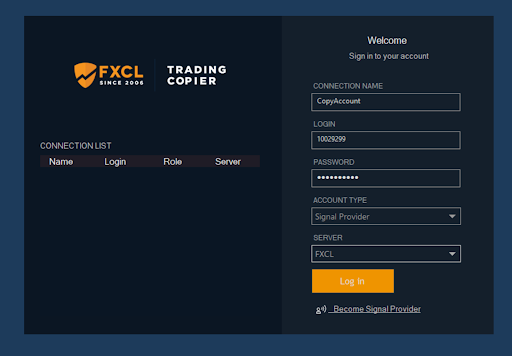
- В разделе «Connection List» в окне входа вы увидите список всех ваших счетов для копи трейдинга. Система сохранит их после успешного входа в систему. Дальше для быстрого доступа вы сможете выбрать нужный счет в этом списке.
- Теперь у вас есть доступ к пользовательскому интерфейсу FXCL Trading Copier для поставщиков сигналов.
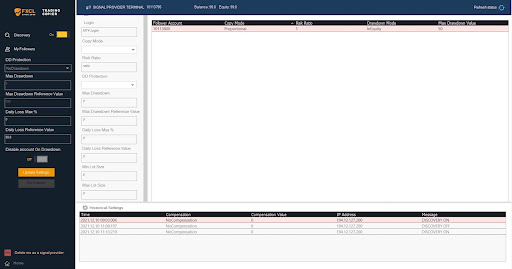
- В левой секции вы можете указать, должен ли ваш счет отображаться в списке провайдеров:
- Discovery mode «Вкл.» - для отображения вашего счета в списке;
- Discovery mode «Выкл.», чтобы скрыть свой счет.


- Под Discovery mode вы можете выбрать действие на вашем счете в случае просадки. Выберите действие в списке «DD Protection»:

- Статус NoDrawdown означает, что сделки на вашем счете будут выполняться независимо от размера просадки;
- Со статусом InBalance ваши сделки будут закрыты, когда ваш баланс упадет ниже суммы, установленной в поле «Max Drawdown»;
- Со статусом InEquity ваши сделки будут закрыты, когда ваше эквити упадет ниже суммы, установленной в поле «Max Drawdown»;
- Со статусом InPercentageOfReferenceValue ваши сделки будут закрыты, когда эквити на вашем счете упадет на установленный вами процент от эквити. В поле Max Drawdown Reference Value вы устанавливаете требуемый объем эквити, а в поле Max Drawdown - процент от этого значения. Например, если вы поставите 1000 для эквити и 10 для процента, то сделки на вашем счету закроются, когда эквити упадет на 10% с $1000. Таким образом, как только эквити достигнет $900, сделки закроются;
- В поле «Daily Loss Max %» вы можете установить максимальный размер убытка за день. По умолчанию опция отключена и установлена на 0. Чтобы контролировать размер убытка, установите требуемый процент в поле Daily Loss Max %. Поле «Daily Loss Reference Value» автоматически сохранит размер эквити в начале торгового дня. Как только эквити упадет ниже установленного процента от дневного капитала, ваши сделки будут закрыты (см. пример в предыдущем абзаце).
Обязательно нажимайте кнопку «Update Settings» после внесения любых изменений.
- Опция «Disable account on drawdown» переведет ваш счет в статус «Read only» в случае закрытия ваших сделок во время просадки в соответствии с настройками выше. В этом случае вам нужно повторно активировать свой счет с помощью кнопки кнопки «Re Activate». Если эта опция отключена, ваш счет останется активным после закрытия всех позиций.
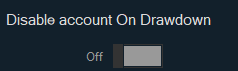
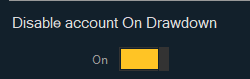
- В верхней части окна вы увидите основные данные своего счета, включая его номер, баланс и эквити. Используйте кнопку «Refresh status» для отображения актуальной информации.

- В главном окне вы увидите основную информацию о ваших подписчиках:
- Их Copy Mode:
- Fix Lot - все сделки будут открываться с размером лота, указанным подписчиком;
- Proportional - сделки будут открываться пропорционально размеру эквити провайдеров/подписчиков (этот метод является оптимальным, так как позволит открыть максимальное количество подходящих сделок);
- Multiplier - размер сделки будет умножен на множитель, установленный подписчиком;
- В поле «Risk Ratio» вы устанавливаете множитель для режима «Proportional». Например, если вы установите множитель на 2, то ваши сделки будут открываться пропорционально эквити Провайдера, но будут умножены на 2. Обычно эта опция установлена на 1 для пропорционального копирования сделок.
- Опции Drawdown Mode и Max Drawdown Value указывают на действия счета подписчика во время просадки.

- Их Copy Mode:
- Двойной клик на подписчика откроет подробную информацию о счете слева от основного окна. Эта информация доступна в режиме «Read only».
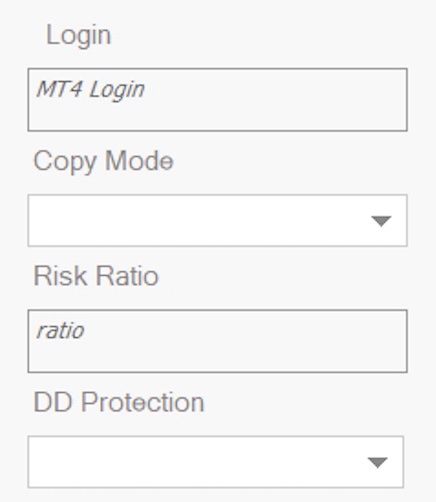
- В окне «Historical Settings» вы можете отслеживать все настройки и изменения состояния вашего счета, включая тип и размер вашей компенсации, ваш IP-адрес и ваш Discovery mode.

- Если вы зарегистрировались в качестве поставщика сигналов и хотите стать подписчиком, нажмите «Delete me as a signal provider» в левом нижнем углу программы при входе в систему в качестве поставщика. Затем вы можете войти в систему как подписчик.

- Через 3 минуты бездействия вы автоматически выйдете из своей учетной записи и вернетесь к окну входа.
- Чтобы вернуться в окно входа, нажмите кнопку «Home» в левом нижнем углу.
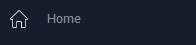
- Чтобы увидеть любые изменения с данными о подписчиках, нужно выполнить повторный вход в учетную запись.
Загрузить ПО для копи трейдинга
Еще не стали поставщиком сигналов? Зарегистрируйтесь прямо сейчас!
Открыть копи счет